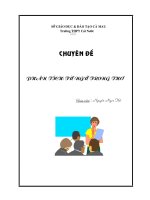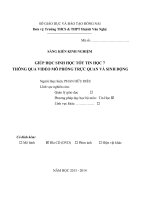sáng kiến kinh nghiệm tin học thpt
Bạn đang xem bản rút gọn của tài liệu. Xem và tải ngay bản đầy đủ của tài liệu tại đây (875.94 KB, 130 trang )
THÔNG TIN CHUNG VỀ SÁNG KIẾN
1. Tên sáng kiến: PHÁT HIỆN VÀ BỒI DƯỠNG HỌC SINH ĐỘI TUYỂN
“VÔ ĐỊCH TIN HỌC VĂN PHÒNG THẾ GIỚI MOSWC”
2. Lĩnh vực áp dụng: Tin học văn phòng
3. Thời gian áp dụng: Từ tháng 9 năm 2016 nay
4. Tác giả:
A. ĐIỀU KIỆN HOÀN CẢNH TẠO RA SÁNG KIẾN
Thực hiện Công văn số 5958/BGDĐT-GDĐH ngày 13/11/2015 của Bộ Giáo
dục và Đào tạo về việc tham gia Cuộc thi Vơ địch Tin học Văn phịng Thế
giới MOSWC 2016, Sở Giáo dục và Đào tạo (GD&ĐT) Nam Định đã có
cơng văn gửi tới Phịng Giáo dục và Đạo tạo các huyện, thành phố, các
trường THPT và các Trung tâm GDTX trong tỉnh, các trường Trung cấp, Cao
đẳng trực thuộc Sở để phát động phong trào tham gia cuộc thi. Trường THPT
chuyên Lê Hồng Phong Nam Định đã lập tức phổ biến cuộc thi tới học sinh
trong toàn trường đồng thời nhà trường giao cho tổ bộ môn Tin học lên kế
hoạch, chương trình, triển khai ngay việc lựa chọn, thành lập đội tuyển và bồi
dưỡng học sinh để tham dự cuộc thi. Mục tiêu hướng tới của đội tuyển là
giành tấm vé đi Mỹ tham dự vòng chung kết thế giới.
B. THỰC TRẠNG
- Trong khi công nghệ thơng tin thay đổi từng giờ, các chương trình, phiên
bản ứng dụng mới trên thế giới liên tục ra mắt thì kiến thức sách giáo khoa
Tin học dành cho học sinh THPT của Bộ GD-ĐT lại chậm hơn gần thập kỷ.
Phần kiến thức tin học văn phòng mà học sinh trường chuyên Lê Hồng Phong
được dạy theo chương trình sách giáo khoa tin học 10 chỉ có MS Office Word
2003 – phiên bản từ lâu Microsoft đã “khai tử” cùng hệ điều hành Windows
Xp.
1
- Từ năm 2016 trở về trước, học sinh Nam Định nói chung và học sinh trường
THPT chuyên Lê Hồng Phong nói riêng chưa được biết đến cuộc thi
MOSWC.
- Việc lựa chọn chính xác những học sinh có năng lực cũng như việc dạy gì
cho đúng, cho trúng, trang bị những kiến thức, những hiểu biết cần thiết về
một cuộc thi mang tầm quốc gia, quốc tế mà học sinh chưa từng tham gia
nhưng các con vẫn tự tin, sẵn sàng bước vào cuộc thi với tâm lý thoải mái để
dành kết quả cao nhất luôn là nỗi trăn trở của các giáo viên phụ trách đội
tuyển.
C. GIẢI PHÁP
Nhằm góp phần nâng cao nhận thức, tạo điều kiện cho học sinh tiếp cận
các kỹ năng tin học văn phòng theo tiêu chuẩn quốc tế, nâng cao hiệu quả học
tin học văn phòng và đặc biệt là lựa chọn được những học sinh có đủ năng
lực đại diện cho tỉnh tham dự vịng thi Quốc gia của cuộc thi MOSWC, tơi đã
dành nhiều thời gian tìm hiểu về cuộc thi, nghiên cứu tài liệu, xây dựng kế
hoạch, tập huấn đội tuyển liên tục ba năm liền, tôi đã rút ra được một số kinh
nghiệm và học sinh của tôi đã đạt được những kết quả đáng khích lệ. Trong
tài liệu nay tôi xin mạnh dạn chia sẻ một số kinh nghiệm có được trong q
trình dạy đội tuyển của bản thân cùng các đồng nghiệp.
Lưu ý: Đây là cuộc thi chọn học sinh tham dự quốc tế nên đề thi, giao diện bài
thi,..đều bằng tiếng Anh. Vì vậy khi tập huấn, học sinh phải làm việc với tài liệu, bài tập,..
hoàn toàn bằng tiếng Anh. Trong báo cáo này, một số nội dung đưa ra cho các đồng
nghiệp tham khảo (cũng là tài liệu giao cho học sinh) xin được trình bày bằng ngôn ngữ
tiếng Anh để đảm bảo về mặt ngữ nghĩa, tránh việc dịch không sát nghĩa gây hiểu nhầm.
D. NỘI DUNG
I.Giới thiệu về cuộc thi MOSWC
- Cuộc thi Vơ địch Tin học Văn phịng Thế giới (Microsoft Office Specialist
World Championship – MOSWC) là cuộc thi về kỹ năng sử dụng các ứng
dụng tin học văn phòng với quy mơ lớn và uy tín trên thế giới do Tập đoàn
2
quốc tế Certiport (Hoa Kỳ) tổ chức nhằm tìm kiếm, tôn vinh những tài năng
tin học xuất sắc nhất trên thế giới về kỹ năng sử dụng các ứng dụng tin học
văn phòng Microsoft Office. Cuộc thi được tổ chức thường niên từ năm 2002
dành cho thanh thiếu niên độ tuổi từ 13 đến 22 với quy mơ tồn cầu; mỗi năm
thu hút hàng triệu thí sinh của gần 100 quốc gia và vùng lãnh thổ tham gia.
- Tại Việt Nam, Cuộc thi được tổ chức từ năm 2010 với vị thế uy tín và nhiều
thành tích trên đấu trường quốc tế. Năm 2018, cuộc thi được tổ chức bởi
Trung ương Đoàn và IIG Việt Nam (Đại diện Certiport tại Việt Nam) trên
phạm vi tồn quốc với Vịng loại Quốc gia và Vịng chung kết Quốc gia,
nhằm tơn vinh và tìm kiếm những tài năng tin học trẻ tham dự Vòng chung
kết Thế giới.
- Tại Nam Định, năm 2018 là năm thứ 3 tham gia cuộc thi
*) Đối tượng dự thi
Tất cả thanh thiếu niên Việt Nam, độ tuổi từ 13 - 22, trừ các thí sinh đã đoạt
giải Nhất Vịng chung kết Quốc gia, đều có thể đăng ký dự thi kỹ năng sử
dụng một trong 3 nội dung sau:
- Microsoft Word 2013;
- Microsoft Excel 2013;
- Microsoft PowerPoint 2013.
*)Nội dung và hình thức thi
+)Vịng loại Quốc gia
Thi trực tuyến bài thi MOS Specialist (Bài thi đánh giá các kỹ năng sử dụng
Microsoft Word 2013, Microsoft Excel 2013, Microsoft PowerPoint 2013
trong thời gian 50 phút với thang điểm tối đa là 1000; Sử dụng ngôn ngữ
tiếng Anh) và được giám sát bởi giám thị theo chuẩn quốc tế.
+)Vòng chung kết Quốc gia
Nếu thí sinh được lọt vào vịng chung kết quốc gia thì thí sinh thi nội dung
Microsoft Word 2013, Microsoft Excel 2013 sẽ làm bài thi MOS Expert trực
tuyến theo chuẩn quốc tế (Bài thi đánh giá các kỹ năng nâng cao sử dụng
Microsoft Word 2013, Microsoft Excel 2013 trong thời gian 50 phút với thang
3
điểm tối đa là 1000; Sử dụng ngôn ngữ tiếng Anh) và bài thi Scenario ( Bài
thi mô phỏng các tình huống có thật trong thực tế để u cầu thí sinh thực
hiện một loạt các thao tác nhằm tạo ra một sản phẩm hoàn chỉnh trong thời
gian từ 45 – 60 phút với thang điểm tối đa là 1000; Sử dụng ngơn ngữ Tiếng
Anh). Thí sinh thi nội dung Microsoft PowerPoint 2013 thi trực tuyến theo
chuẩn quốc tế bài thi Scenario
*)Giải thưởng của Cuộc thi
- Giải thưởng Vòng chung kết Quốc gia: 01 giải Nhất, 02 giải Nhì, 03 giải
Ba, 15 giải Khuyến khích và 01 giải Triển vọng đối với mỗi nội dung
thi (Microsoft Word 2013, Microsoft Excel 2013, Microsoft PowerPoint
2013).
Mỗi giải Nhất được tặng Huy hiệu Tuổi trẻ sáng tạo của Ban Chấp hành
Trung ương Đoàn, kèm theo phần thưởng trị giá 80 triệu đồng (bao gồm 01
chuyến đi Mỹ để tham dự Vòng chung kết Thế giới và quà tặng). Mỗi giải Nhì
và giải Ba được tặng Bằng khen của Ban Chấp hành Trung ương Đoàn, kèm
theo phần thưởng trị giá tương ứng là 06 triệu đồng và 03 triệu đồng. Mỗi
giải Khuyến khích và giải Triển vọng (thí sinh nhỏ tuổi nhất của mỗi nội
dung thi) được nhận Giấy chứng nhận của Ban Tổ chức, kèm theo phần
thưởng trị giá tương ứng 02 triệu đồng và 01 triệu đồng. Các thí sinh đạt giải
Nhất, Nhì, Ba sẽ được lưu hồ sơ cá nhân trong Hệ thống cơ sở dữ liệu Tài
năng trẻ Việt Nam .
- Giải giáo viên Tin học văn phòng xuất sắc nhất năm dành cho các thầy,
cô giáo ôn luyện đội tuyển và có thí sinh đạt giải Nhất; mỗi giải được tặng
Bằng khen của Ban Chấp hành Trung ương Đoàn, kèm theo phần thưởng trị
giá 05 triệu đồng.
c) Giải tập thể được trao cho các đội tuyển của tỉnh, thành phố, trường học
với kỷ niệm chương và quà tặng của Ban Tổ chức trị giá 06 triệu đồng nếu có
một trong các thành tích sau:
- Có thí đạt giải Nhất, Nhì, Ba;
4
- Trường có số thí sinh nhiều nhất tham dự Vòng chung kết Quốc gia
trong số các đơn vị lần đầu tiên tham gia Cuộc thi.
d) Tất cả các thí sinh tham dự Vòng chung kết Quốc gia được nhận quà
tặng và Giấy chứng nhận của Ban Tổ chức. Thí sinh đạt từ 700/1000 điểm trở
lên sẽ được nhận chứng chỉ quốc tế MOS do Microsoft cấp có giá trị toàn
cầu.
e) Tất cả các giải thưởng sẽ được Ban Tổ chức trao bằng tiền mặt hoặc
bằng hiện vật có giá trị tương đương.
2. Đại sứ MOS Việt Nam
a) Các thí sinh đạt giải Nhất Vòng chung kết Quốc gia ở 03 nội dung thi
sẽ trở thành Đại sứ MOS Việt Nam và đại diện cho quốc gia tham dự Vòng
chung kết Thế giới được tổ chức tại Mỹ
b) Ban Tổ chức Cuộc thi Vơ địch Tin học Văn phịng Thế giới 2018 –
Certiport sẽ trao 01 giải Nhất, 01 giải Nhì và 01 giải Ba cho mỗi nội dung
thi (Microsoft Word 2013, Microsoft Excel 2013, Microsoft PowerPoint
2013). Mỗi giải Nhất, Nhì, Ba tương ứng được tặng Huy chương thế giới
Vàng, Bạc, Đồng kèm theo phần thưởng bằng tiền mặt 7.000 USD, 3.500
USD và 1.500 USD.
II. Tuyển chọn học sinh
1. Tiêu chí tuyển chọn
Ban đầu giáo viên cung cấp cho học sinh một số hiểu biết về cuộc thi,
những lợi ích mà học sinh tham gia, học sinh đoạt giải có thể nhận được,
các thành tích mà các anh chị năm trước đã đạt được,… để các em quan
tâm, hứng thú, có thêm động lực đăng ký tham gia đội tuyển. Trong quá
trình giảng dạy, bồi dưỡng, làm bài kiểm tra, học sinh sẽ bị loại dần. Một số
tiêu chí tuyển chọn học sinh như sau:
- Học sinh học khá giỏi tiếng Anh, có khả nãng ðọc, dịch tài liệu bằng tiếng
Anh thành thạo vì ðây là cuộc thi ðể chọn học sinh tham dự Vơ ðịch tin học
vãn phịng thế giới. Toàn bộ tài liệu giáo viên giao ðể ðọc, học, ôn luyện, ðề
5
thi hồn tồn bằng tiếng Anh.
- Ðã có kiến thức về Tin học vãn phòng từ lớp dưới
- Say mê với Tin học văn phịng
- Có khả năng tự học, tự đọc tốt, chăm chỉ thực hành
- Có ý thức tự giác, có trách nhiệm với cơng việc được giao
- Có máy tính cá nhân để thực hành tại nhà
- Căn cứ vào các đợt kiểm tra sàng lọc
- Căn cứ vào kết quả kỳ thi tuyển chọn trong toàn trường
III. Bồi dưỡng học sinh
1.Cách thức bồi dưỡng
-
Bồi dưỡng trên lớp và bồi dưỡng qua mạng Internet
- Chia đội tuyển thành 3 nhóm tương ứng với 3 nội dung Word, Excel,
Powerpoint để học sinh học và trao đổi theo nhóm
- Xây dựng fanpage riêng cho đội để giáo viên, học sinh tiện trao đổi kiến
thức, giải đáp thắc mắc ngoài giờ và cũng là nơi để giáo viên gửi tài liệu, giao
bài tập cho các nhóm
- Mỗi học sinh tự xây dựng “sổ tay nghiên cứu” cho riêng mình trong suốt
quá trình học trong đội tuyển. Học sinh chủ động tìm hiểu, ghi chép vào sổ
theo trật tự tất cả các từ, cụm từ xuất hiện trong từng thanh công cụ, chức
năng của MS Word 2013 (MS Power Point 2013 hay MS Excel 2013) và nắm
được ý nghĩa, công dụng của chúng. Ghi chép lại các phím tắt, mẹo vặt
thường dùng tham khảo được, đọc được …
2.Thời gian bồi dưỡng
Để chương trình bồi dưỡng có hiệu quả, vấn đề thời gian bồi dưỡng cũng góp
phần khơng nhỏ. Do cuộc thi vòng loại quốc gia thường diễn ra vào tháng 4
nên kế hoạch bồi dưỡng sẽ rải đều, bắt đầu ngay từ đầu năm học, không nên
dạy dồn ở tháng cuối khi thi. Nên tổ chức bình quân bồi dưỡng 6 tháng/năm
với số tiết: 2tiết/tuần trên lớp.
6
3.Kế hoạch bồi dưỡng
Giáo viên bám sát khung kiến thức, kỹ năng yêu cầu của tổ chức CertiportBan tổ chức của cuộc thi tin học văn phòng thế giới MOSWC ở 2 mức
Specialist và Expert để xây dựng kế hoạch bồi dưỡng cho học sinh.
Sau đây là khung kiến kỹ năng để làm bài thi được công bố trên Website của
CERTIPORT
a. Khung kiến thức kỹ năng yêu cầu dành cho bài thi mức Specialist
*Word 2013
Sharing and maintaining documents (Chia sẻ và bảo trì tài liệu)
Apply different views to a document - Áp dụng các khung nhìn khác nhau
cho tài liệu)
oSelecting zoom options; splitting and arranging windows (view side by
side, synchronous scrolling), document views (reorganising a document
outline, master documents, sub-documents, web layout, draft); switching
windows; opening a document in a new window
Selecting zoom options - tùy chọn Zoom- xem tài liệu co giãn 100%,
75%,…XX%, cả trang, độ rộng trang….)
Splitting and arranging windows (view side by side, synchronous
scrolling)- chia tách tài liệu theo chiều ngang, sắp xếp các cửa sổ tài liệu,
xem 02 tài liệu dọc trên màn hình cùng lúc, di chuyển tài liệu đồng bộ…
Document views (reorganising a document outline, master documents,
sub-documents, web layout, draft)- chuyển đổi giữa các chế độ View như
outline, master, web, draft..)
Switching windows - chuyển đổi giữa các cửa sổ tài liệu (2 hoặc
nhiều tài liệu)
Opening a document in a new window - mở tài liệu hiện hành trong
cửa sổ mới, chú ý- không phải Open.
Apply protection to a document – Áp dụng các chế độ bảo về cho tài liệu
7
oApplying protection by using the Microsoft Office Backstage view
commands (applying controls and restrictions to document access,
password-protecting a document, marking as final); applying protection by
using ribbon commands
Applying protection by using the Microsoft Office Backstage view
commands (applying controls and restrictions to document access,
password-protecting a document, marking as final); Manage document
versions- Backstage chính là menu File, các chức năng này nằm trong menu
[File –> Info → Protect Document] - Các chức năng ở đây thường là- thiết
lập quyền truy cập, đặt mật khẩu bảo vệ, tạo bản tài liệu phiên bản cuối
Applying protection by using ribbon commands- sử dụng chức năng
[Restrict Editing] trong ribbon [Review]
oRecovering draft versions; deleting all draft versions
Recovering draft versions - phục hồi các phiên bản trước đấy của tài
liệu
Deleting all draft versions - xóa các phiên bản trước.
Share documents – Chia sẻ tài liệu
oSending documents via email, SkyDrive or Internet fax; changing file
types; creating PDF documents; creating and publishing a blog post;
registering a blog account
Sending documents via email, SkyDrive or Internet fax- gửi tài liệu
ra mail, fax, skyDrive
Changing file types- ghi tài liệu các định dạng khác như XML, doc,
HTML…
Creating PDF documents - Tạo file DPF cho tài liệu
Creating and publishing a blog post; registering a blog account- xuất
bản tài liệu lên Blog post…
Save a document – Ghi tài liệu
8
oUsing compatibility mode, protected mode and Save As options
Các tùy chọn khi ghi tài liệu ra dạng khác, ra version trước đấy…
Apply a template to a document – Áp dụng các mẫu tài liệu có sẵn.
oFinding templates (locating a template on your disk, finding templates on
the web) - Cách thức tìm mẫu tài liệu có sẵn trên máy hoặc từ trên Web
Formatting content – Định dạng nội dung
Apply font and paragraph attributes – Các thuộc tính cho Phông chữ và
Đoạn văn
oApplying character attributes; applying styles; using Format Painter
Applying character attributes- các thuộc tính cho Font
Applying styles - cách sử dụng các styles
Using Format Painter - cách sử dụng công cụ định dạng nhanh bằng
chổi sơn
oNavigate and search through a document – Duyệt tài liệu và tìm kiếm
oUsing the Navigation Pane (headings, pages, results), Go To, browse by
button, and Highlight features; setting Find and Replace options (format,
special)
Using the Navigation Pane (headings, pages, results) ), Go To,
browse by button, and Highlight features - cách sử dụng Navigation để xem
(cấu tài liêu, theo trang, kết quả tìm kiếm), nhảy trang, tính năng Highlight
tài liệu.
Setting Find and Replace options (format, special) - cách tìm kiếm,
cách thay thế (cả định dạng và ký tự đặc biệt)
Apply indentation and tab settings to paragraphs – Thụt đầu dòng và đặtt
TAB cho đoạn văn
oApplying indents (first line, hanging); setting tabs; using the Tabs
dialogue box; setting tabs on the ruler; clearing tabs; setting tab stops;
9
moving tab stops
Applying indents (first line, hanging)- thụt đầu dòng (dòng đầu, các
dòng còn lại)
setting tabs - Thiết lập các TAB
using the Tabs dialogue box - sử dụng hộp hội thoại Tabs
setting tabs on the ruler – cài đặt Tabs trên thanh thước
clearing tabs- xóa các Tabs
setting tab stops – thiết đặt điểm dừng Tab
moving tab stops- di chuyển điểm dừng Tab
Apply spacing settings to text and paragraphs – Khoảng cách dòng và
khoảng cách đoạn
o Line spacing, paragraph spacing
Line spacing - thiết lập các khoảng cách giữa các dòng văn bản
Paragraph spacing - khoảng cách giữa các đoạn văn bản (trước, sau)
Create tables – Tạo bảng
oUsing the Insert Table dialogue box; using Draw Table; inserting a Quick
Table; converting text to tables; using a table to control page layout
Using the Insert Table dialogue box - chèn bảng bằng hộp hội thoại
using Draw Table- vẽ bảng
inserting a Quick Table - chèn bảng dựa trên mẫu có sẵn
converting text to tables - chuyển đổi văn bản sang bảng
using a table to control page layoutManipulate tables in a document – Các thao tác trên bảng
oSorting content; adding a row to a table; adding a column to a table;
splitting, merging, moving, resizing and deleting a row or column; defining
the header row; converting tables to text; viewing gridlines
Sorting content - sắp xếp nội dung trong bảng
10
adding a row to a table - thêm hàng
adding a column to a table - thêm cột
splitting, merging, moving, resizing and deleting a row or columnchia ô, nhập ơ, di chuyển ơ, thay đổi kích thước, xóa ô/hàng/cột…
defining the header row - định nghĩa hàng tiêu đề của bảng
converting tables to text - chuyển bảng sang văn bản
viewing gridlines - xem chế độ có đường kẻ
Apply bullets to a document – Sử dụng bullets
oApplying bullets; selecting a symbol format; defining a picture to be used
as a bullet; using AutoFormat; promoting or demoting bullet levels
Applying bullets - sử dụng bullets
selecting a symbol format - chọn ký tự làm bullets
defining a picture to be used as a bullet - chọn ảnh làm bullets
using AutoFormat - sử dụng định dạng tự động
promoting or demoting bullet levels- Tăng cấp và giảm cấp cho
bullets
Applying page layout and reusable content – Dàn trang in và các sử
dụng các tính năng về trang có sẳn
Apply and manipulate page setup settings – Định dạng trang in
oSetting margins, non-breaking spaces, hyphenation and columns;
working with breaks; forcing a page break; inserting a section break
(continuous, next page, next odd, next even); inserting a blank page into a
document
Setting margins, non-breaking spaces, hyphenation and columns thiết lập lề cho trang, thiết lập cột báo, thiết lập chế độ xuống hàng giữa từ
hyphenation
working with breaks - sử dụng các loại Break
forcing a page break - cắt trang thủ công bằng tay
11
Inserting a section break (continuous, next page, next odd, next even)
- chèn Section (dạng tiếp tục, cắt trang, trang chẵn, trang lẻ)
inserting a blank page into a document - chèn trang trắng
Apply themes – Áp dụng themes
oUsing a theme to apply formatting; customising a theme
Using a theme to apply formatting - sử dụng theme để áp dụng định
dạng
customising a theme - tạo một tùy chọn theme
Construct content in a document by using the Quick Parts tool – Sử dụng
các cơng cụ có sẵn
o
Adding built-in building blocks (quotes, text boxes, headers, footers,
cover pages, watermarks, equations)
Sử dụng các khối có sẵn (quotes, hộp văn bản, đầu trang, cuối trang,
trang bìa, đóng dấu mờ, cơng thức toán học)
Create and manipulate page backgrounds – Tạo và các thao tác cho nền
của trang
oFormatting a document’s background; setting a coloured background;
adding a watermark; placing page borders
Formatting a document’s background - định dạng nền cho tài liệu
setting a coloured background - thay đổi màu nền
adding a watermark - thêm dấu mờ vào tài liệu
placing page borders - đóng khung cho trang
Create and modify headers and footers – Tạo và sửa đầu trang và cuối
trang
oInserting and formatting page numbers; inserting the current date and
time; inserting a built-in header or footer; adding content to a header or
footer (custom dialogue box, manual entry); deleting a header or footer;
changing margins; applying a different first page attribute
12
Inserting and formatting page numbers - chèn và định dạng số trang
inserting the current date and time - chèn ngày giờ
inserting a built-in header or footer - chèn đầu trang/cuối trang theo
mẫu có sẵn.
adding content to a header or footer (custom dialogue box, manual
entry) -nhập nội dung cho đầu trang/ cuối trang.
deleting a header or footer - xóa đầu trang cuối trang.
changing margins - thay đổi lề trang
applying a different first page attribute - thiết lập đầu trang cuối
trang của trang đầu tiên khác với các trang còn lại
Including illustrations and graphics in a document – Đưa hình ảnh minh
họa và đồ họa vào tài liệu
Insert and format pictures in a document – Chèn và định dạng Ảnh
oAdding captions; applying artistic effects and picture styles; compressing
pictures; modifying a shape; adjusting position and size; inserting
screenshots
Adding captions - Thêm nhãn cho ảnh
applying artistic effects and picture styles - Áp dụng các hiệu ứng
nghệ thuật và kiểu định dạng cho ảnh.
compressing pictures - nén ảnh
modifying a shape- sửa đổi các hình dạng ảnh
adjusting position and size - căn chỉnh vị trí và kích cở cho ảnh
inserting screenshots - chèn ảnh chụp màn hình máy tính.
Insert and format shapes, WordArt and SmartArt – Chèn và định dạng hình
vẽ, chữ nghệ thuật, SmartArt
o Adding text to a shape; modifying text on a shape; adding captions;
setting shape styles (border, text); adjusting position and size
Adding text to a shape - thêm văn bản vào hình vẽ
13
modifying text on a shape - sửa nội dung văn bản trong hình vẽ
adding captions - thêm nhãn cho hình vẽ
setting shape styles (border, text)- thiết lập kiểu cho hình vẽ (khung,
văn bản)
adjusting position and size- thay đổi vị trí và kích cỡ hình vẽ.
Insert and format Clip Art – Chèn và định dạng Clip Art
oOrganising ClipArt, captions, artistic effects, compressing pictures,
corrections, modifying the shape, reset, picture styles, arranging options,
size
Tổ chức ClipArt, nhãn, hiệu ứng, nén ảnh, xử lý, thay đổi hình dạng,
reset, kiểu ản, sắp xếp vị trí, kích thước
Apply and manipulate text boxes – Áp dụng và thao tác hộp văn bản
o Formatting, saving selection to text box gallery, text box styles, text
direction, shadow effects, 3-D effects, arranging options
Định dạng, saving selection to text box gallery, kiểu, hướng văn bản,
hiệu ứng bóng mờ, hiệu ứng 3-D, các tùy chọn sắp xếp.
Proofreading documents - Hiệu chỉnh tài liệu
Validate content by using spelling and grammar checking options – Kiểm
tra chính tả và ngữ pháp
oGrammar and style options
Các tùy chọn cho ngữ pháp và kiểu
Configure AutoCorrect settings – Các tùy chọn AutoCorrect
oAdding, removing, exceptions, AutoCorrect dialogue - Thêm, bớt, ngoại
trừ cho AutoCorrect, hộp hội thoại AutoCorrect
Insert and modify comments in a document – Thêm/Sửa các gợi ý cho tài
liệu
oInserting a comment; editing a comment; deleting a comment; viewing a
14
comment (viewing comments from another user, viewing comments inline,
viewing comments as balloons)
Inserting a comment - chèn bình luận
editing a comment- sửa bình luận
deleting a comment- xóa bình luận
viewing a comment (viewing comments from another user, viewing
comments inline, viewing comments as balloons)- xem bình luận theo các
tùy chọn (người dùng khác, inline, balloons…)
Applying references and hyperlinks - Áp dụng tham chiếu và liên kết
Apply a hyperlink – Áp dụng liên kết
o Hyperlink using text; hyperlink using graphic, headings and bookmarks;
creating new document; email address
Hyperlink using text - liên kết từ văn bản
hyperlink using graphic, headings and bookmarks - liên kết từ đồ họa,
liene kết cho heading và bookmarks.
creating new document - liên kết tạo ra tài liệu mới
email address- liên kết gửi email
Create endnotes and footnotes in a document – Tạo chú thích cuối trang và
cuối tài liệu
oManaging footnote and endnote location; configuring footnote and
endnote format, presentation and numbering
Managing footnote and endnote location- quản lý vị trí của ghi chú
cuối trang/cuối tài liệu.
configuring footnote and endnote format, presentation and
numbering- định dạng, trình bày và đánh số.
Create a table of contents in a document – Tạo bảng mục lục
oDefault formats, showing levels, alignment, tab leader, formats, options;
modifying styles; updating table
15
Default formats, showing levels, alignment, tab leader, formats,
options- Tạo mục lục với mặc định, chọn sơ mức hiển thị ra, căn lề, đường
kẻ trước Tab, các định dạng mẫu có sẵn, các tùy chọn khác.
modifying
styles-
sửa
đổi
các
kiểu
dùng
cho
mục
lục
(heading1,2,3,4…)
updating table- cập nhật lại mục lục
Performing mail merge operations - Thực hiện các thao tác Trộn thư
Set up mail merge – Thiết lập trộn thư
oPerforming a mail merge using the Mail Merge Wizard; performing a
mail merge manually; auto checking for errors
Performing a mail merge using the Mail Merge Wizard- thực hiện
trộn bằng trợ giúp từng bước (Wizard)
performing a mail merge manually- thực hiện trộn thư bằng tay
auto checking for errors- kiểm tra lỗi khi trộn thư
Execute mail merge – Thực hiện trộn thư
oPrint, preview In và Xem trước kết quả trộn
*Power Point 2013
Manage the PowerPoint environment – Quản lý môi trường PowerPoint
Adjust views – Điều chỉnh hiển thị to/nhỏ (%)
oAdjust views by using ribbon or status bar commands
Adjust views by using ribbon or status bar commands - Điều chỉnh
bằng giao diện ribbon hoặc trực tiếp trên thanh trạng thái.
Manipulate the PowerPoint window – Thao tác với cửa sổ PowerPoint
oWork with multiple presentation windows simultaneously
Work with multiple presentation windows simultaneously- Làm việc
đông thời với nhiều cửa sổ.
16
Configure the Quick Access Toolbar (QAT) – Cấu hình Quick Access
Toolbar
oShow the QAT below the ribbon
Show the QAT below the ribbon- Hiện thanh QAT bên dưới ribbon.
Configure PowerPoint file options – Cấu hình các tùy chọn file PowerPoint
oUse PowerPoint, Proofing and Save options
Use PowerPoint, Proofing and Save options- Sử dụng các tùy chọn
chung, về hiệu đính, và lưu file.
Create a slide presentation – Tạo một slide trình chiếu
Construct and edit photo albums – Khởi tạo và biên tập album ảnh
oAdd captions to pictures, insert text, insert images in black and white,
reorder pictures in an album and adjust image rotation, brightness and
contrast
Add captions to pictures, insert text, insert images in black and
white, reorder pictures in an album and adjust image rotation, brightness
and contrast- Thêm thuyết minh cho các tranh, chèn kí tự, chèn tranh trắng
đen, đặt lại thứ tự các tranh trong một album và chuẩn hóa chiều xoay
hình, độ sáng và độ nét của hình.
Apply slide size and orientation settings – Áp dụng các thiết lập về kính
thước và hướng các slide
oSet up a custom size, and change the orientation
Set up a custom size, and change the orientation - Thiết lập một
kích thước tùy ý, và thay đổi hướng của slide.
Add and remove slides – Thêm và xóa các slide
oInsert an outline, reuse slides from a saved presentation, reuse slides
from a slide library, duplicate selected slides, delete multiple slides
simultaneously and include non-contiguous slides in a presentation
17
Insert an outline, reuse slides from a saved presentation, reuse
slides from a slide library, duplicate selected slides, delete multiple slides
simultaneously and include non-contiguous slides in a presentation - Chèn
một tài liệu bên ngoài làm nội dung của slide, sử dụng lại các slide từ một
trình chiếu đã lưu sẵn, sử dụng lại các slide từ thư viện, nhân bản các slide
được chọn, xóa đồng thời nhiều slide một lúc và thêm vào các slider tiêng
lẻ.
Format slides – Định dạng các slide
oFormat sections; modify themes; switch to a different slide layout; apply
a fill colour, gradient, picture, texture or pattern to a slide; and set up slide
footers
Format sections - Định dạng các section.
Modify themes - Thay đổi các theme.
Switch to a different slide layout- Chuyển giữa các kiểu bố cục
khác nhau.
Apply a fill colour, gradient, picture, texture or pattern to a slide Áp dụng các chế độ màu fill colour, grandient, picture, texture hoặc pattern
cho một slide.
Set up slide footers - Bố trí các chân trang của slide.
Enter and format text – Nhập và định dạng văn bản
oUse text effects; change the indentation, alignment, line spacing and
direction of text; change the formatting of bulleted and numbered lists;
enter text in a placeholder text box; convert text to SmartArt; copy and
paste text; use Paste Special and use Format Painter
Use text effects; change the indentation, alignment, line spacing
and direction of text - Sử dụng các hiệu ứng chữ, thay đổi lùi đầu dòng, căn
lề, khoảng cách giữa các dòng và hướng xoay chữ.
Change the formatting of bulleted and numbered lists - Thay đổi
định dạng của các bulleted and numbered.
18
Enter text in a placeholder text box - Nhập chữ vào một
placeholder text box.
Convert text to SmartArt - Chuyển đổi Text thành SmartArt.
Copy and paste text - Sao chép và dán Text.
Use Paste Special and use Format Painter - Sử dụng chức năng
Paste Special và Format Painter.
Format text boxes – Định dạng các text box
oApply a fill colour, gradient, picture, texture or pattern to a text box;
change the outline colour, weight or style; change the shape of the text box;
apply effects; set the alignment; create columns in a text box; set internal
margins; set the current text box formatting as the default for new text
boxes; adjust text wrapping; size and position a text box and use AutoFit
Apply a fill colour, gradient, picture, texture or pattern to a text
box -Áp dụng các chế độ fill colour, gradient, picture, texture hoặc pattern
cho text box.
Change the outline colour, weight or style - Thay đổi màu, độ đậm
nhạt hoặc kiểu đường viền của text box.
Change the shape of the text box - Thay đổi kiểu khung text box.
Apply effects - Áp dụng các hiệu ứng.
Set the alignment- Đặt căn lề.
Create columns in a text box - Tạo các cột trong một text box.
Set internal margins - Thiết lập độ rộng lề.
Set the current text box formatting as the default for new text boxes
- Đặt định dạng của text box hiện hành làm mặc định cho các text box được
tạo mới tiếp theo.
Adjust text wrapping - Điều chỉnh Wrapping.
Size and position a text box and use AutoFit - Thay đổi kích thước
và vị trí, và sử dụng chức năng AutoFit.
19
Work with graphical and multimedia elements – Làm việc với các yếu tố
đồ họa và đa phương tiện
Manipulate graphical elements – Thao tác với các yếu tố đồ họa
oArrange, position and resize graphical elements; apply effects, styles and
borders; and add hyperlinks
Arrange, position and resize graphical elements - Sắp xếp, định vị
trí và kích thước cho các yếu tố đồ họa.
Apply effects, styles and borders - Áp dụng các hiệu ứng, kiểu và
khung hình.
Add hyperlinks - Thêm các siêu liên kết.
Manipulate images – Thao tác với các ảnh
oApply colour adjustments and image corrections (sharpen, soften,
brightness, contrast), add artistic effects to an image, remove a background,
crop a picture, compress selected pictures or all pictures, change a picture
and reset a picture
Apply colour adjustments and image corrections (sharpen, soften,
brightness, contrast), add artistic effects to an image, remove a
background, crop a picture, compress selected pictures or all pictures,
change a picture and reset a picture - Áp dụng các chuẩn màu và chuẩn
hóa ảnh (độ sắc, độ mịn, độ sáng, độ nét), thêm các hiệu ứng nghệ thuật
cho một ảnh, xóa nền ảnh, cắt ảnh, nén các ảnh được chọn hoặc toàn bộ
ảnh, thay đổi và đặt lại một ảnh.
Modify WordArt and shapes – Chỉnh sửa WortArt và khung
oSet the formatting of the current shape as the default for future shapes,
change the fill colour or texture, change the WordArt, convert to SmartArt
Set the formatting of the current shape as the default for future
shapes, change the fill colour or texture, change the WordArt, convert to
SmartArt - Đặt định dạng của khung hiện hành làm mặc định cho các
khung sau, that đổi chế độ fill coulour hoặc texture, thay đổi WordArt,
20
chuyển đổi sang SmartArt.
Manipulate SmartArt – Thao tác với SmartArt
oAdd and remove shapes, change SmartArt styles, change the SmartArt
layout, reorder shapes, convert a SmartArt graphic to text, convert SmartArt
to shapes, make shapes larger or smaller and promote or demote bullet
levels
Add and remove shapes, change SmartArt styles, change the
SmartArt layout, reorder shapes, convert a SmartArt graphic to text,
convert SmartArt to shapes, make shapes larger or smaller and promote or
demote bullet levels - Thêm hoặc gỡ bỏ các khung, thay đổi kiểu SmartArt,
thay đổi bố cục SmartArt, sắp xếp lại thứ tự các khung, chuyển đổi một đồ
họa SmartArt sang Text, chuyển đổi SmartArt sang các hình, thay đổi kích
cỡ các hình, tăng cấp hoặc lùi cấp cho các bullet.
Edit video and audio content – Biên tập nội dung video và audio
oApply a style to video or audio content; adjust, arrange and size video or
audio content; and adjust playback options
Apply a style to video or audio content - Áp dụng kiểu cho nội
dung video hoặc audio.
Aadjust, arrange and size video or audio content - Điều chỉnh,
sắp xếp và thay đổi kích thước nội dung video hoặc audio.
Adjust playback options - Điều chỉnh các tùy chọn playback.
Create charts and tables – Tạo các đồ thị và bảng
Construct and modify tables – Khởi tạo và chỉnh sửa các bảng
oDraw a table; insert an Excel spreadsheet; set table style options; add
shading, borders and effects; change the alignment; resize, merge or split
columns and rows; distribute and arrange columns and rows
Draw a table - Vẽ bảng
Insert an Excel spreadsheet - Chèn một bảng tinh Excel.
21
Set table style options - Đặt các kiểu tùy chọn cho bảng.
Add shading, borders and effects - Thêm bóng, khung hình và
hiệu ứng cho bảng.
Change the alignment - Thay đổi căn lề.
Resize, merge or split columns and rows - Đặt lại kích thước,
trộn hoặc chia các cột và các dòng.
Distribute and arrange columns and rows - Phân chia và sắp xếp
các cột và các dòng.
Insert and modify charts – Chèn và chỉnh sửa các đồ thị
oSelect a chart type, enter chart data, change the chart type, change the
chart layout, switch row and column, select and edit data
Select a chart type, enter chart data, change the chart type,
change the chart layout, switch row and column, select and edit data Chọn một kiểu đồ thị có sẵn, nhập dữ liệu cho đồ thị, thay đổi kiểu đồ thị,
thay đổi bố cục đồ thị, chuyển vị hàng và cột, chọn và sửa dữ liệu.
Apply chart elements – Áp dụng các thành phần của đồ thị
oUse chart labels, axes, gridlines and backgrounds
Use chart labels, axes, gridlines and backgrounds- Sử dụng các
nhãn của đồ thị, các trục tọa độ, các đường kẻ lưới và nền.
Manipulate chart layouts – Thao tác với các bố cục của đồ thị
oSelect chart elements, and format selections
Select chart elements, and format selections- Chọn các thành
phần, và định dạng các thành phần được chọn.
Manipulate chart elements – Thao tác với các phần tử của đồ thị
oArrange chart elements, specify a precise position, apply effects, resize
chart elements, apply Quick Styles, apply a border and add hyperlinks
Arrange chart elements, specify a precise position, apply effects,
resize chart elements, apply Quick Styles, apply a border and add
22
hyperlinks - Sắp xếp các phần tử của đồ thị, đặt một vị trí chính xác, áp
dụng các hiệu ứng, đặt lại kích thước cho các phần tử của đồ thị, áp dụng
các kiểu có sẵn, áp dụng một khung hình và thêm vào các siêu liên kết.
Apply transitions and animations – Áp dụng các hiệu ứng chuyển Slide
và các hiệu ứng hoạt hình trong Slide
Apply built-in and custom animations – Áp dụng các hiệu ứng có sẵn và
tùy chọn
oUse More Entrance, More Emphasis and More Exit effects, and use
More Motion paths
Use More Entrance, More Emphasis and More Exit effects, and
use More Motion paths - Sử dụng các hiệu ứng mở rộng thêm của
Entrance, Emphasis, Exit và Motion paths.
Apply effect and path options – Áp dụng các tùy chọn hiệu ứng và đường đi
oSet timing and start options
Set timing and start options - Đặt các tùy chọn về thời gian và
cách thức chạy.
Apply and modify transitions between slides – Áp dụng và chỉnh sửa chế
độ chuyển trang giữa các slide
oModify a transition effect, add a sound to a transition, modify transition
duration and set up manual or automatically timed advance options
Modify a transition effect, add a sound to a transition, modify
transition duration and set up manual or automatically timed advance
options -
Chỉnh sửa một hiệu ứng chuyển trang, thêm âm thanh khi
chuyển, chỉnh sửa thời gian thực hiện chuyển đổi và cách đặt chế độ thủ
công hoặc tự động bởi các tùy chọn thời gian nâng cao.
Manipulate animations – Thao tác với các animation
oChange the direction of an animation, attach a sound to an animation,
use Animation Painter, reorder animations and select text options
23
Change the direction of an animation, attach a sound to an
animation, use Animation Painter, reorder animations and select text
options - Thay đổi hướng của một animation, gán thêm tiếng động, sử dụng
chức năng Animation Painter để sao chép thiết lập, xếp lại thứ tự của các
animation và chọn các tùy chọn cho text.
Collaborate on presentations - Làm việc trên bài thuyết trình
Manage comments in presentations – Quản lý các chú giải trong bài thuyết
trình
oInsert and edit comments, show or hide markup, move to the previous or
next comment and delete comments
Insert and edit comments, show or hide markup, move to the
previous or next comment and delete comments - Chèn và biên tập các chú
giải, ẩn hiện các đánh dấu, di chuyển tới lui các chú giải và xóa chú giải.
Apply proofing tools – Áp dụng các công cụ hiệu đính
oUse Spelling and Thesaurus features, compare and combine presentations
Use Spelling and Thesaurus features, compare and combine
presentations - Sử dụng tính năng Spelling và Thesaurus, so sánh và kết
hợp các bài thuyết trình.
Prepare presentations for delivery – Chuẩn bị chuyển giao các bài thuyết
trình
Save presentations – Lưu bài thuyết trình
oSave the presentation as a picture presentation, Portable Document
Format (PDF) file, XML Paper Specification (XPS), outline or
OpenDocument presentation, save a slide or object as a picture file and save
a presentation as a show (.ppsx)
Save the presentation as a picture presentation, Portable
Document Format (PDF) file, XML Paper Specification (XPS), outline or
OpenDocument presentation, save a slide or object as a picture file and
24
save a presentation as a show (.ppsx) - Lưu bài thuyết trình dưới dạng ảnh,
tài liệu trình chiếu Portable Document Format (PDF), XML Paper
Specification (XPS), outline hay OpenDocument, lưu một slide hoặc một
đối tượng như một file ảnh hoặc một trình chiếu tự động bài thuyết trình.
Share presentations – Chia sẻ bài thuyết trình
oPackage a presentation for CD delivery, create video, create handouts
(send to Word) and compress media
Package a presentation for CD delivery, create video, create
handouts (send to Word) and compress media - Đóng gói một bài thuyết
trình vào một đĩa CD, tạo một video trình chiếu, tạo các handout (gửi tới
Word) và nén các định dạng đa phương tiện.
Print presentations – In bài thuyết trình
oAdjust print settings
Adjust print settings- Chuẩn hóa các thiết lập in ấn.
Protect presentations – Bảo mật tài liệu thuyết trình
oSet a password, change a password and mark a presentation as final
Set a password, change a password and mark a presentation as
final- Đặt một mật khẩu, thay đổi mật khẩu và đánh dấu là văn bản bản
cuối cho bài thuyết trình.
Deliver presentations - Trình diễn bài thuyết trình
Apply presentation tools – Áp dụng các cơng cụ thuyết trình
oAdd pen and highlighter annotations, change the ink colour, erase an
annotation and discard or retain annotations upon closing
Add pen and highlighter annotations, change the ink colour,
erase an annotation and discard or retain annotations upon closing - Thêm
bút viết và làm nổi bật các ghi chú, thay đổi màu mực, xóa các ghi chú và,
bỏ hoặc giữ lại các ghi chú trước khi đóng.
Set up slide shows – Cài đặt chế độ trình chiếu
25